Ändern der Mauseinstellungen zur Vermeidung eines Absturzes beim Zoomen
2021
Tekla Structures
2020
Tekla Structures
2019i
Tekla Structures
2019
Tekla Structures
2018i
Tekla Structures
2018
Tekla Structures
2022
Tekla Structures
2023
Tekla Structures
Environment
Not environment-specific
Dieses Thema behandelt Schritte, wie Sie das horizontale Scroll-Verhalten Ihrer Maus in Logitech Options für Tekla Structures ändern können.
Dies bezieht sich auf das Problem, das dazu führt, dass arithmetische Operationen in Tekla Structures zu einem Überlaufabsturz führen.
Maus mit horizontaler Scrolltaste
- Um diese Einstellung nur für Tekla Structures zu übernehmen, klicken Sie auf Alle Anwendungen.
Image

- Aktivieren Sie dann die anwendungsspezifischen Einstellungen.
Image

- Wählen Sie die Verknüpfung Tekla Structures.
Image

- Klicken Sie auf den Kreis für den Scroll-Button des Rads, Sie erhalten verschiedene Optionen für Funktionen.
Image

-
Ändern Sie die Option Horizontaler Bildlauf in eine beliebige andere Option.Image

In diesem Beispiel ändern wir sie in Vorwärts/Rückwärts, aber jede andere Option ist auch möglich.Image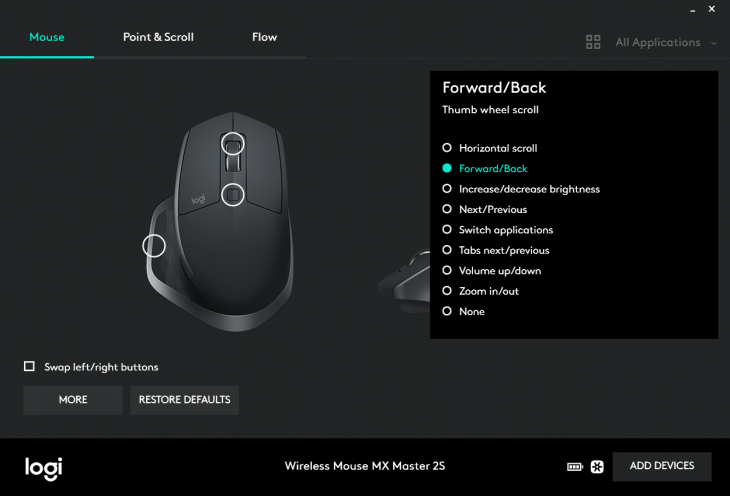
Maus mit kippbarem Scroll-Rad
- Klicken Sie auf den Kreis für die Schaltfläche Bildlauf links,
Image

weisen Sie dieser eine andere als der horizontalen Bildlauffunktion zu, z.B. der Funktion Vorherige.Image
- Klicken Sie auf den Kreis für die Taste Bildlauf rechts,
Image

weisen Sie dieser eine andere als der Funktion Horizontales Blättern zu, z.B. der Funktion Nächster.Image
|
Image
|
Dies gilt nur für Windows 7-Benutzer. Unter Windows 8.1 oder 10 tritt dieses Problem nicht auf, und Sie können die Option zum horizontalen Scrollen mit Tekla Structures verwenden. |
|
Image
|
|